iPhone8 ,苹果8 照片怎么导入电脑
- 格式:pdf
- 大小:339.70 KB
- 文档页数:2
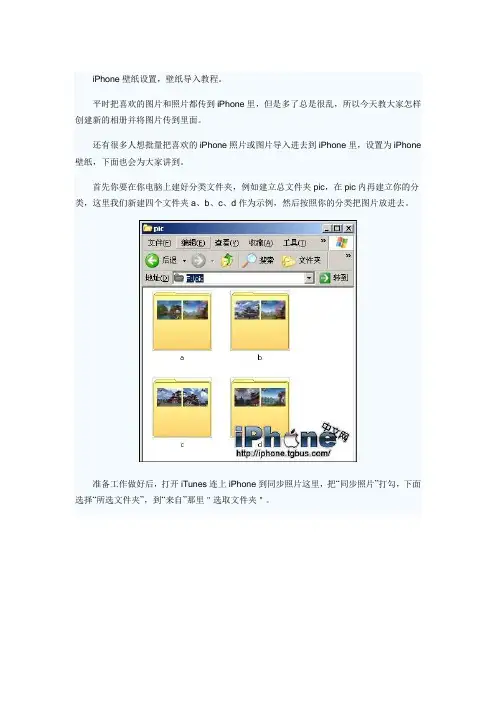
iPhone壁纸设置,壁纸导入教程。
平时把喜欢的图片和照片都传到iPhone里,但是多了总是很乱,所以今天教大家怎样创建新的相册并将图片传到里面。
还有很多人想批量把喜欢的iPhone照片或图片导入进去到iPhone里,设置为iPhone 壁纸,下面也会为大家讲到。
首先你要在你电脑上建好分类文件夹,例如建立总文件夹pic,在pic内再建立你的分类,这里我们新建四个文件夹a、b、c、d作为示例,然后按照你的分类把图片放进去。
准备工作做好后,打开iTunes连上iPhone到同步照片这里,把“同步照片”打勾,下面选择“所选文件夹”,到“来自”那里"选取文件夹"。
选择你前面建立的总pic文件夹,确定。
选择后你就能看见pic下面的分类文件夹a、b、c、d已经显示在iTunes里面了,把他们全部打勾,点右下角的“同步”。
这些文件夹就会同步到你的iPhone内了。
当你再次进入iPhone相册的时候你就发现照片已经被分类了,而且多了你创建的新相册。
同样你如果不想要这些新相册和图片,再次同步的时候把文件夹前面的勾去掉同步文件
就被删除。
怎样设置iPhone壁纸
完成照片或壁纸导入后,在iPhone上进入“设置”里,找到“墙纸”
在墙纸里就能找到之前导入的照片或壁纸了/soft/164.html
按照手机上的提示就能设置好iPhone手机的壁纸。
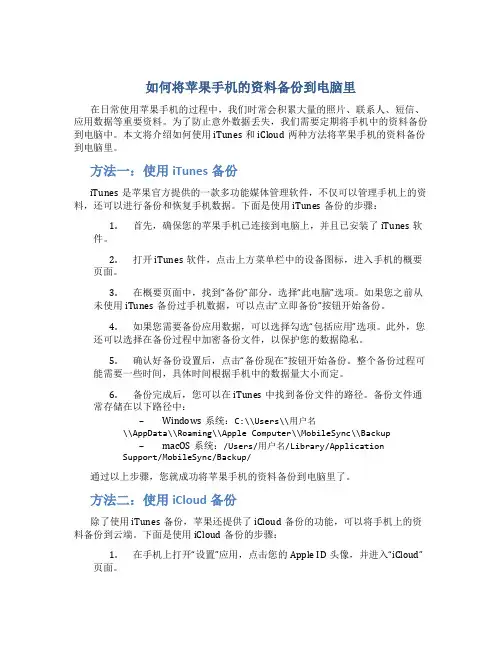
如何将苹果手机的资料备份到电脑里在日常使用苹果手机的过程中,我们时常会积累大量的照片、联系人、短信、应用数据等重要资料。
为了防止意外数据丢失,我们需要定期将手机中的资料备份到电脑中。
本文将介绍如何使用iTunes和iCloud两种方法将苹果手机的资料备份到电脑里。
方法一:使用iTunes备份iTunes是苹果官方提供的一款多功能媒体管理软件,不仅可以管理手机上的资料,还可以进行备份和恢复手机数据。
下面是使用iTunes备份的步骤:1.首先,确保您的苹果手机已连接到电脑上,并且已安装了iTunes软件。
2.打开iTunes软件,点击上方菜单栏中的设备图标,进入手机的概要页面。
3.在概要页面中,找到“备份”部分,选择“此电脑”选项。
如果您之前从未使用iTunes备份过手机数据,可以点击“立即备份”按钮开始备份。
4.如果您需要备份应用数据,可以选择勾选“包括应用”选项。
此外,您还可以选择在备份过程中加密备份文件,以保护您的数据隐私。
5.确认好备份设置后,点击“备份现在”按钮开始备份。
整个备份过程可能需要一些时间,具体时间根据手机中的数据量大小而定。
6.备份完成后,您可以在iTunes中找到备份文件的路径。
备份文件通常存储在以下路径中:–Windows系统:C:\\Users\\用户名\\AppData\\Roaming\\Apple Computer\\MobileSync\\Backup–macOS系统:/Users/用户名/Library/Application Support/MobileSync/Backup/通过以上步骤,您就成功将苹果手机的资料备份到电脑里了。
方法二:使用iCloud备份除了使用iTunes备份,苹果还提供了iCloud备份的功能,可以将手机上的资料备份到云端。
下面是使用iCloud备份的步骤:1.在手机上打开“设置”应用,点击您的Apple ID头像,并进入“iCloud”页面。
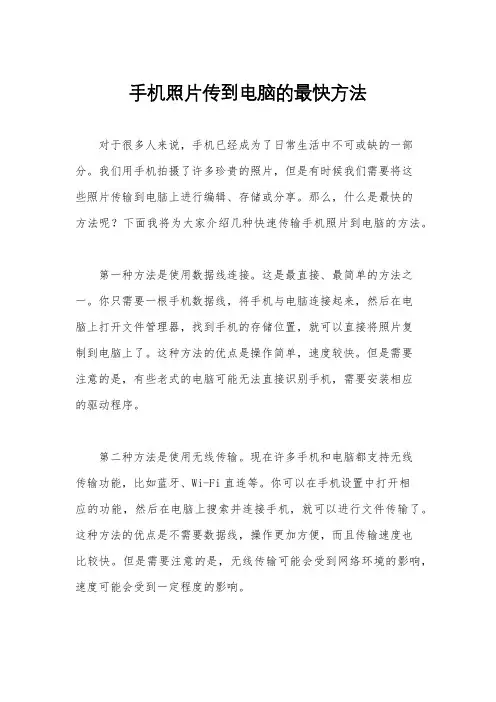
手机照片传到电脑的最快方法对于很多人来说,手机已经成为了日常生活中不可或缺的一部分。
我们用手机拍摄了许多珍贵的照片,但是有时候我们需要将这些照片传输到电脑上进行编辑、存储或分享。
那么,什么是最快的方法呢?下面我将为大家介绍几种快速传输手机照片到电脑的方法。
第一种方法是使用数据线连接。
这是最直接、最简单的方法之一。
你只需要一根手机数据线,将手机与电脑连接起来,然后在电脑上打开文件管理器,找到手机的存储位置,就可以直接将照片复制到电脑上了。
这种方法的优点是操作简单,速度较快。
但是需要注意的是,有些老式的电脑可能无法直接识别手机,需要安装相应的驱动程序。
第二种方法是使用无线传输。
现在许多手机和电脑都支持无线传输功能,比如蓝牙、Wi-Fi直连等。
你可以在手机设置中打开相应的功能,然后在电脑上搜索并连接手机,就可以进行文件传输了。
这种方法的优点是不需要数据线,操作更加方便,而且传输速度也比较快。
但是需要注意的是,无线传输可能会受到网络环境的影响,速度可能会受到一定程度的影响。
第三种方法是使用云存储服务。
现在许多手机都预装了云存储应用,比如百度云、iCloud等。
你可以将照片上传到云端,然后在电脑上登录相同的账号,就可以直接在电脑上查看和下载这些照片了。
这种方法的优点是可以实现多设备同步,而且不受地域限制,非常方便。
但是需要注意的是,免费的云存储空间有限,如果照片数量较多,可能需要购买额外的空间。
第四种方法是使用传输软件。
市面上有很多专门用于手机与电脑传输的软件,比如AirDroid、手机助手等。
你可以在手机和电脑上分别安装这些软件,然后按照软件的提示进行操作,就可以实现快速的文件传输。
这种方法的优点是操作简单,而且一般会提供一些额外的功能,比如远程管理手机等。
但是需要注意的是,有些软件可能会要求付费或者会在传输过程中出现广告。
综上所述,以上几种方法都是快速将手机照片传输到电脑的有效途径。
你可以根据自己的需求和实际情况选择最适合自己的方法。
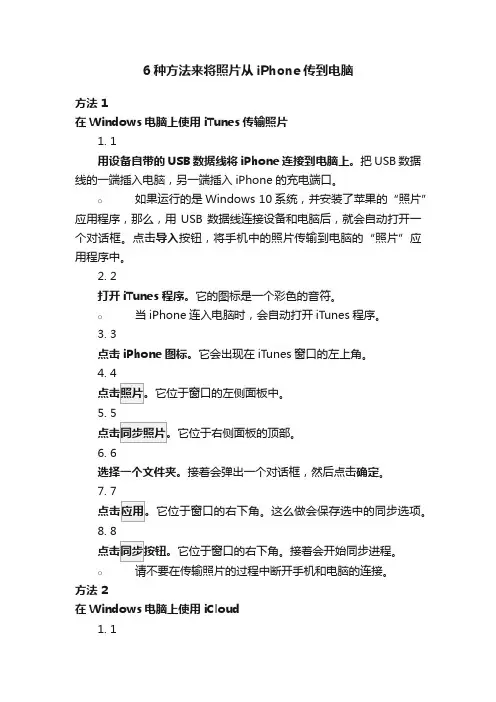
6种方法来将照片从iPhone传到电脑方法 1在Windows电脑上使用iTunes传输照片1.1用设备自带的USB数据线将iPhone连接到电脑上。
把USB数据线的一端插入电脑,另一端插入iPhone的充电端口。
o如果运行的是Windows 10系统,并安装了苹果的“照片”应用程序,那么,用USB数据线连接设备和电脑后,就会自动打开一个对话框。
点击导入按钮,将手机中的照片传输到电脑的“照片”应用程序中。
2.2打开iTunes程序。
它的图标是一个彩色的音符。
o当iPhone连入电脑时,会自动打开iTunes程序。
3.3点击iPhone图标。
它会出现在iTunes窗口的左上角。
4.4它位于窗口的左侧面板中。
5.5它位于右侧面板的顶部。
6.6选择一个文件夹。
接着会弹出一个对话框,然后点击确定。
7.7它位于窗口的右下角。
这么做会保存选中的同步选项。
8.8它位于窗口的右下角。
接着会开始同步进程。
o请不要在传输照片的过程中断开手机和电脑的连接。
方法 2在Windows电脑上使用iCloud1.1打开设备的“设置”应用程序。
它的图标是一个灰色齿轮状图案(⚙️),一般位于主屏幕上。
2.2轻触你的苹果账户(Apple ID)。
它位于“设置”菜单的最上方。
如果已添加了自己的账户,那么这里会显示你的名字和头像。
o如果还未登录账户,请点击登录到(你的设备),输入账户名和密码,然后点击登录按钮。
o如果iOS设备运行旧版系统,那么可以跳过这一步。
3.3点击它位于菜单的第二部分中。
4.4它位于靠近“使用iCloud的应用”部分顶部的位置。
5.5打开iCloud 照片图库的滑块按钮(它会变成绿色),让相册里的照片自动上传并保存到iCloud中。
o如果你想要节省手机的存储空间,请点击优化iPhone存储空间选项。
这样,当iPhone的空间不足时,全分辨率照片和视频将自动替换为优化版本,保存在设备上,而全分辨率版本则存储在iCloud中。
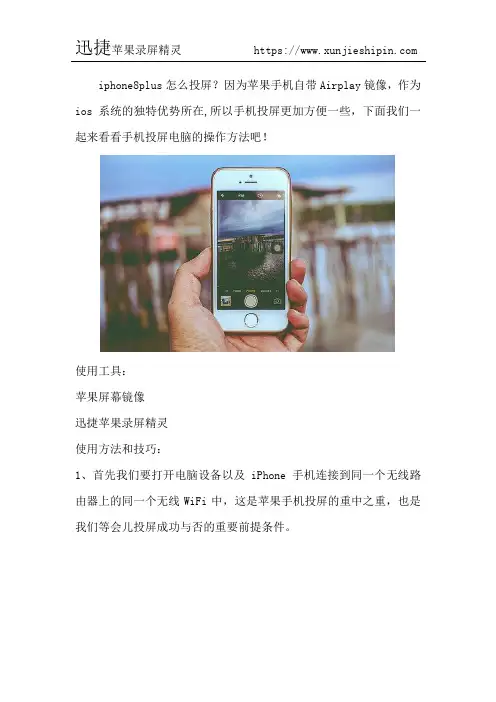
iphone8plus怎么投屏?因为苹果手机自带Airplay镜像,作为ios系统的独特优势所在,所以手机投屏更加方便一些,下面我们一起来看看手机投屏电脑的操作方法吧!使用工具:苹果屏幕镜像迅捷苹果录屏精灵使用方法和技巧:1、首先我们要打开电脑设备以及iPhone手机连接到同一个无线路由器上的同一个无线WiFi中,这是苹果手机投屏的重中之重,也是我们等会儿投屏成功与否的重要前提条件。
2、在电脑端安装可用来投屏的应用软件--迅捷苹果录屏精灵,通过投屏软件将手机上的图像视频传输到电脑屏幕上。
因为这是一个PC 端的软件,所以只需要在电脑上下载安装就可以,成功安装之后,打开此软件,可以先登录(验证码或者快捷方式);3、然后打开iphone手机上的设置,进入控制中心,点击AirPlay功能即可搜索可用的投屏设备,当搜索到可用来投屏的设备后手机移动端会自动进行连接投屏,同时会出现一个和电脑同款的投屏软件名称,选择即可。
4、最后镜像连接成功之后,电脑屏幕上就会实时显示手机上面的一切内容,就可以操纵手机,手机图片、视频、手游等都可以在电脑上观看大屏幕了。
如下图所示便是手机桌面的内容展示。
5、借助该软件,如果有的小伙伴想要录制手机投屏的内容,可以点击“设置”设置录制视频的一些参数,主要围绕画质设置、声音设置、通用设置等必要参数,根据自己的想法选择设置,支持超清体验。
6、最后想要结束投屏,不想投屏录屏了,在手机和电脑端都可以进行关闭,手机点击“停止镜像”即可。
以上就是iphone8plus怎么投屏的相关内容,使用迅捷苹果录屏精灵,即可将手机中的任意图片、音频、视频等文件呈现到电脑端,大屏享受视听盛宴,不需要任何数据线、WiFi即可连接,与家人一起分享照片、视频。

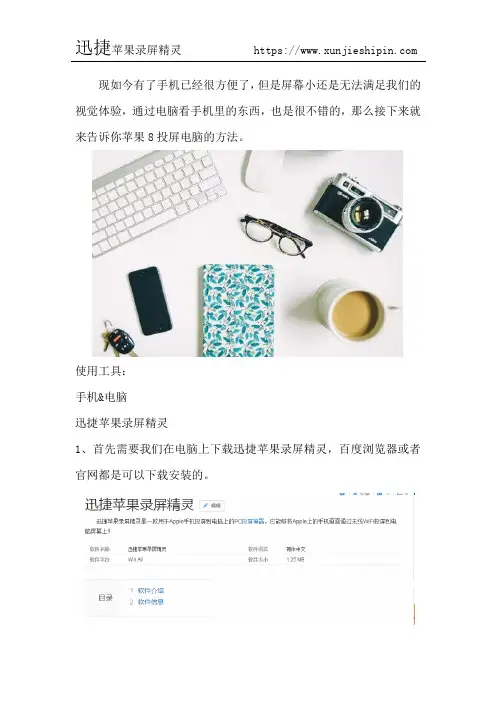
现如今有了手机已经很方便了,但是屏幕小还是无法满足我们的视觉体验,通过电脑看手机里的东西,也是很不错的,那么接下来就来告诉你苹果8投屏电脑的方法。
使用工具:
手机&电脑
迅捷苹果录屏精灵
1、首先需要我们在电脑上下载迅捷苹果录屏精灵,百度浏览器或者官网都是可以下载安装的。
2、在投屏电脑之前,我们需要将苹果手机和电脑连接同一个wife线路,手机电脑处于同一个网络环境,这是必须要操作的一步哦!
3、苹果手机有airplay镜像投屏功能,在手机上进入控制中心,从屏幕底端向下滑动,点击AirPlay,启动airplay镜像。
4、然后点击airplay镜像,将手机与电脑进行匹配,手机显示对号
即可连接成功。
5、此刻,手机和电脑已经连接成功,可以在电脑上展现手机屏幕画面了。
以上便是iphone8投屏电脑的具体方法,无论是投屏电视还是电脑都是很方便的,另外支持屏幕录制功能。

想要把旧手机里的数据转移到新的iOS设备之中,我们有什么方法可以使用呢?今天以照片为例,给大家分享一下迁移旧手机的数据到新手机有哪些操作方法。
方法一:iCloud——苹果手机自带云空间现在很多手机都提供了自身的云服务功能,通过手机自带的云空间我们可以进行照片的同步。
开启iCloud之后在WiFi状态下即可实现这一功能,需要注意的是,这个功能对于网络环境的要求会比较高。
并且如果数据量比较多的情况下,同步的时间会比较久。
方法二:iTunes——苹果自家的媒体软件虽然iTunes是个媒体播放软件,不过通过iTunes我们可以备份旧手机的数据,然后通过恢复备份数据到新手机也可以达成同步照片数据的目的。
不过使用iTunes进行数据备份和同步的话,会是针对整部iPhone的数据进行操作,无法针对单独的照片数据项来恢复。
方法三:果师兄——专业的数据服务提供平台很多时候我们都会担心自己手残导致数据误删除或者误操作导致无法挽回的事情发生,如果自己对于转移数据不是特别熟悉的话,可以通过专业的平台预约更换手机迁移数据的服务,通过一对一专业工程师的远程指导下完成转移数据的操作也是非常方便的。
方法四:百度云——其他的一些同步方法备份照片的方法还有很多种,通过百度云也是比较常见的一种方案。
将照片数据全部保存在百度云盘之中,然后通过保存的内容进行下载即可。
这种方法在照片数据量比较大的情况下可能不是那么方便,对于流量少、没有WiFi的用户不是那么友好,大家谨慎使用。
以上的四种方法就是目前比较常见的转移照片数据的方法了,不知道你比较倾心于哪一种呢?最近有很多小伙伴反馈升级系统导致数据丢失无法找回了,果师兄在这里要提醒大家,要想保证数据能够100%恢复,定期做好备份是非常必要的。
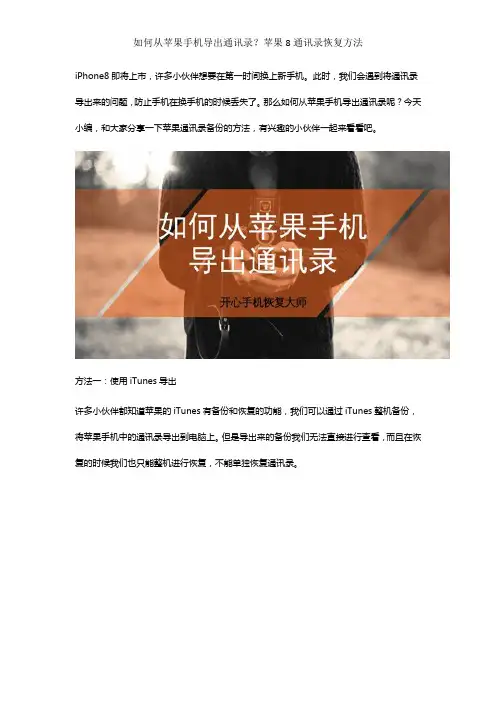
iPhone8即将上市,许多小伙伴想要在第一时间换上新手机。
此时,我们会遇到将通讯录导出来的问题,防止手机在换手机的时候丢失了。
那么如何从苹果手机导出通讯录呢?今天小编,和大家分享一下苹果通讯录备份的方法,有兴趣的小伙伴一起来看看吧。
方法一:使用iTunes导出许多小伙伴都知道苹果的iTunes有备份和恢复的功能,我们可以通过iTunes整机备份,将苹果手机中的通讯录导出到电脑上。
但是导出来的备份我们无法直接进行查看,而且在恢复的时候我们也只能整机进行恢复,不能单独恢复通讯录。
方法二:使用开心手机恢复大师除了使用iTunes对通讯录进行备份,我们还可以使用专业的苹果数据恢复和备份软件——开心手机恢复大师,导出手机中的通讯录。
该软件的备份可以直接进行查看,非常方便。
具体通讯录恢复步骤:第一步:我们访问开心手机恢复大师(官网:/)的官网。
在下载界面中,我们根据自己电脑系统选择合适的版本下载和安装。
安装完成后,我们就可以运行软件了。
第二步:我们把苹果手机和电脑连接起来,然后选择“通过设备扫描恢复”模式进行备份。
当软件上提示设备信息和设备已连接后,我们点击“下一步”进入。
友情提示:在备份过程中,我们要保证数据线连接稳定,避免备份中断。
第三步:在数据恢复的主界面上,我们可以看到开心手机恢复大师支持恢复的17种数据,包括备忘录、短信、微信聊天记录等。
我们选择“通讯录”开始进行备份。
软件会对手机进行5分钟左右的扫描,扫描结束后即可进入备份界面。
第四步:在备份界面中,我们点击“姓名”旁的小方框全选所有联系人,然后点击“恢复到电脑”并选择备份文件的保存路径,就能够将通讯录导出到电脑上了。
注:表中橙色显示的是已经删除的联系人。
所以我们还可以使用该软件对数据进行恢复。
看了上面的方法,小伙伴们知道如何从苹果手机导出通讯录了吗?如果小伙伴们要备份或恢复安卓手机的数据,小编建议大家可以使用“卓师兄”(官网:https:///)进行操作。
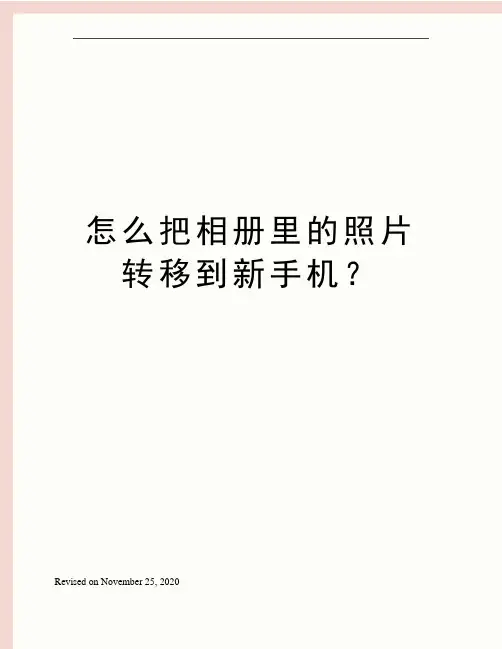
怎么把相册里的照片转移到新手机?Revised on November 25, 2020怎么把相册里的照片转移到新手机生活中,手机用久了,会卡顿。
但许多重要的数据在旧手机中,例如照片。
我们会纠结换还是不换。
下面我给大家说几个如何将相册里的照片转移到新手机的方法,大家就再也不用因为导照片的烦恼纠结换不换手机了。
先来说苹果手机的办法苹果手机做为世界最大的手机厂商之一,它的软件服务做的是非常棒的,苹果公司也考虑到了用户换手机后导照片的烦恼。
ios系统有一个功能是icould图库,这一功能就可以实现照片的导入,下面来说具体步骤1在设置界面中往下翻,找到照片选项,点开点开后,就会出现icould照片图库和优化iphone存储空间两个选项,我们将这连个选项勾选这时等一会我们的照片就被ios系统联网拷贝了。
我们只要在我们的新苹果手机上登陆我们的账号,点开图库,就手机中的照片就会出现了,这时出现的照片都是缩略图,我们在点开刚才的照片选项关闭优化存储空间,这时ios系统就会自动将照片下载入你的手机了。
这就是苹果系统自带的到照片方法,是不是很方便呢再来说说用户最多的安卓手机安卓系统中没有导照片的功能,但安卓手机可以插储存卡,我们可以在设置中将照片存储位置设置在储存卡中,设置好后,我们将储存卡插入新手机,照片就倒过来了。
最后说苹果安卓通用的方法在我们的手机上下载一个百度云网盘,将手机中的照片传入网盘之中,我们只需要在新手机中也下载一个百度云网盘软件将网盘中的照片下载下来就好了。
这个方法也可以在安卓苹果手机之间通用。
以上就是我的将照片导入新手机的办法,希望可以帮助到您喜欢的朋友可以关注一下我的头条号哦,更多的摄影,数码后期知识分享给您现在大家都喜欢用手机来拍照,照片基本上也都是直接保存在图库里面。
但是,要换手机的时候,如何才能快速的将这些照片都转移到新手机上呢下面我们就来看怎么操作才省时又省力。
1、通过蓝牙进行转移通过手机自带的蓝牙功能进行转移。

解决苹果iphone手机不能导出照片的问题
一、前言:
1.苹果手机自带照片存储格式:HEIC格式,这种
一般在windows电脑里就无法识别,而通常的照片格式是jpg或PNG。
2.苹果手机导出电脑通常是插数据线连接到电脑,通过导出照片选项(此选项可以按照时间排列或者重新自定义照片名称、存储路径等等,而且每次照片导出后,下一次导照片自动忽略已经导出过的照片,也就是这个选项只会导出新的照片,不会重复导出。
),还有一个最简单的就是打开文件夹复制粘贴的方式导出。
苹果自动导出照片:
复制粘贴导出照片:
二、问题:
因为苹果升级了新的系统,导致我本人最近在导出照片的时候遇到很大的困扰,导出照片很慢,经常出现卡死而失败,搞得相当郁闷。
每次都是提示--连
到系统上的设备没有发挥作用。
如下截图:
三、原因:
针对苹果手机无法将照片导出的问题,包括
iphone7/iphone8/iphone9/iphoneX/iphoneXS/iphoneXR /iphone11……,只要是升级了新系统,那么就很可能会遇到。
这都是因为苹果手机照片格式的问题。
解决:
四、解决方案:
之前提到是因为照片存储格式HEIC在导出时,手机会去转换它,所以耗时长而且会报错。
那么我们只要稍微设置一下手机,这些问题就解决了:打开手机设置--照片--最下面自动改为保留原片即可。
iphone5照片导入电脑的方法
在平时的日常生活里,有时候我们会想要把iphone5 照片导入电脑,但是又一小部分人不会,该如何解决iphone5 照片导入电脑这个难题呢?下面是小编收集的关于iphone5 照片导入电脑的解决步骤,希望对你有所帮助。
iphone5 照片导入电脑的步骤
首先把iPhone5手机的数据线连接至电脑USB接口,在我的电脑里面点开识别出来的iPhone。
然后在你iPhone5手机按一下信任此电脑。
在点击iPhone获取图片,按下一步。
选择你要复制到电脑里面的照片,在方框里面打勾,按下一步。
为了方便我们容易找到导入的照片,建议你设置下照片的名称。
按下一步继续。
另外如果你导入后要把照片全部在手机中都删除掉,在方框中打勾。
选择什么都不做,我已处理完这些照片,然后按下一步,在点击完成就可以了。
在打开电脑中设置好的照片文件夹就可以看到导入到电脑里面的iPhone5手机上的照片了。
iphone5 照片怎么导入电脑相关文章:
1.如何将iphone5上的照片导入电脑呢
2.如何将iPhone照片导入到电脑
3.怎样把iphone5照片传到电脑
4.如何将电脑里的图片导入到iphone5手机。
IPhone8传照片教程苹果8传照片到电脑
手机美照太多,占用内存,想传到电脑上要怎么操作比较方便呢?分享一下iphone8传照片到电脑的教程:
1:在电脑上访问PP助手官网,下载并安装PP助手电脑版
2:打开PP助手,将手机设备用数据线连接到电脑,等待PP助手连接成功
3、连接后,点击软件上面的“照片管理”界面,在下拉菜单中选择“照
片”,就可以看到手机上的照片了
4:如果之前的手机是苹果手机可以先使用PP助手将照片导入电脑里,这里就不详细说了;如果是安卓手机直接可以连接电脑,然后拉到电
脑上去了
5:接下来就可以选择需要导入的照片了,点击“导入”,选择“导入文
件”,当然也可以选择导入文件夹,这样就可以批量地导入图片了
6:选择好了图片之后,需要打开手机上的PP助手
7:打开iphone7上的PP助手以后,照片就会开始导入了
8:当显示导入完成时,整个导入照片的过程就算完成了,可以在手机上或是PP助手上查看导入的情况。
手机照片快速传到电脑在如今的高科技社会中,手机已经成为我们日常生活中必不可少的工具之一。
我们用手机拍摄了很多珍贵的照片,但是由于手机存储空间有限,我们往往需要将这些照片迁移到我们的电脑上。
本文将带领你了解几种快速传输手机照片到电脑的方法。
第一种方法是通过数据线连接手机和电脑。
几乎所有的手机都配备了数据线,我们可以利用这个数据线将手机通过 USB 接口与电脑连接。
一旦连接成功,电脑就可以读取手机中存储的照片,并可以将其快速传输到电脑中。
这种方法需要的设备非常简单,而且传输速度相对较快。
唯一的缺点是需要手机和电脑之间的物理连接,导致移动不便。
第二种方法是通过无线传输。
现在很多手机都支持无线传输功能,比如蓝牙和Wi-Fi。
我们可以通过这些无线技术将手机照片传输到电脑。
对于蓝牙传输,手机和电脑都需要支持蓝牙功能,并且需要在两者之间建立蓝牙连接。
然后,在手机中选择要传输的照片,并发送到电脑上。
对于Wi-Fi传输,我们可以利用手机和电脑处于同一个局域网下的特点,使用文件传输协议(FTP)或者共享文件夹的方式来实现照片的传输。
相比于有线传输,无线传输更加灵活方便,但是在速度上可能略慢一些。
第三种方法是使用手机应用程序。
现在市场上有很多的手机应用程序可以帮助我们快速传输照片到电脑上。
这些应用程序通常需要在手机和电脑上分别安装对应的客户端,然后通过云端服务将照片传输到电脑上。
这种方法不仅方便,而且还可以进行批量传输和自动备份,并且很多应用程序还具有照片编辑和管理功能,大大提升了用户体验。
但是,这种方法依赖于网络连接,如果网络不稳定或者手机存储空间不足,则可能导致传输失败。
无论您选择哪种方法,以下几点都是需要注意的:首先,确保手机和电脑都处于正常工作状态。
检查手机和电脑的数据线、蓝牙和Wi-Fi等硬件是否正常。
如果是通过应用程序传输,确保已经下载安装了对应的软件。
其次,预先清理手机中的不需要的照片。
手机中的存储空间非常有限,所以我们需要定期清理照片,以确保有足够的空间进行传输。
苹果8如何升级15步骤1:备份重要数据在升级您的iPhone 8之前,建议您备份所有重要的数据以防丢失。
您可以使用iCloud或iTunes进行备份。
以下是如何备份数据的步骤:1.1 使用iCloud备份:- 进入“设置”应用程序。
- 点击您的Apple ID(通常位于屏幕顶部)。
- 点击“iCloud”。
- 启用“iCloud备份”开关。
- 点击“立即备份”以立即开始备份,或允许您的iPhone在连接到Wi-Fi时自动备份。
1.2 使用iTunes备份:- 连接您的iPhone 8到电脑上运行最新版本的iTunes。
- 在iTunes中,点击您的设备图标。
- 在“概述”选项卡中,选择“本地备份”或“iCloud备份”。
- 点击“备份现在”以立即备份,或勾选“自动备份”以允许iTunes在您的iPhone连接到电脑时自动备份。
步骤2:准备Wi-Fi连接在升级过程中,您的iPhone 8需要通过Wi-Fi连接到Internet。
确保您已经连接到一个可靠的Wi-Fi网络。
步骤3:充电确保您的iPhone 8已经充满电或至少有50%的电量,以免在升级过程中意外断电。
步骤4:检查可用存储空间升级需要一定的存储空间,因此在开始之前,请确保您的iPhone 8有足够的可用存储空间。
您可以在“设置”>“一般”>“iPhone存储”中查看可用空间。
步骤5:连接到Wi-Fi并开始升级5.1 确保您的iPhone 8处于连接到Wi-Fi网络的状态。
5.2 确保您的iPhone 8已经连接到电源适配器,以免在升级过程中耗尽电池。
5.3 打开“设置”应用程序。
5.4 滚动到“通用”下,并点击“软件更新”。
5.5 如果有可用的更新,您将看到当前的iOS版本以及一个“下载并安装”按钮。
5.6 点击“下载并安装”按钮,然后输入您的密码以确认。
5.7 等待下载和安装过程完成。
该过程可能需要一些时间,具体取决于您的网速和可用存储空间。
iPhone8plus手机主屏屏幕5.5英寸,主屏分辨率1920x1080像素,后置摄像头双1200万像素,前置摄像头700万像素,双面玻璃、无线充电、Portrait Lighting 后置双摄,iPhone8plus是一款很优秀的手机,那么iPhone8plus投屏电脑怎么操作呢?
使用工具:
电脑(网络正常)
迅捷苹果录屏精灵
详细教程阅读参考:https:///4471
操作步骤:
1、在开始投屏之前,我们的手机和电脑一定要在同一个区域网,链接同一个网络,才可以正常进行下面的操作。
2、在电脑上下载运行迅捷苹果录屏精灵,只需要在电脑端下载即可,辅助我们完成投屏工作,如图所示:
3、接着打开电脑上的投屏助手,如果投屏的同时也需要录屏的话,在电脑设置中修改画质、通用设置等必要参数,根据自己需要去修改。
如图所示:
4、然后我们打开手机,用手指从屏幕底端向上滑动,找到控制中心的AirPlay,不同系统手机找到的方法会有一些不同,找到与电脑下载的投屏名称选择即可。
5、手机镜像连接成功之后,手机中的内容全部都会显示在电脑上,直接和手机同步显示,就可以观看大屏幕了。
5、如果不想投屏录屏了,在手机和电脑端都可以关闭,点击停止镜像即可结束本次操作。
如图所示;
以上就是iphone8plus投屏电脑的操作步骤,以上的方法操作只适用于苹果手机哦!希望可以帮助到你们。
iPhone8/苹果8 照片怎么导入电脑
iPhone弱光下成像、色彩的呈现、白平衡的准确度都很好,原图就有很棒的质感。
所以拍的照片越来越多时,想把这些照片都放到电脑上面,手机照片要怎么才能传到电脑上呢?这里就详细说说iphone8的照片通过PP助手传到电脑上的教程:1、安装PP助手PC端
首先在电脑上访问PP助手官网,点击下载适合的版本;点击运行安装到电脑;
2、电脑上成功安装PP助手后,用iphone数据线连接手机和电脑,手机开启信任;(PS:首次连接会要求安装itunes驱动,点击安装就可以)
3、点击安装移动端;
4、手机和电脑成功连接后,在PP助手PC端主页打开[照片管理]功能,
选中所要导到电脑的照片后,点击[导出]按钮,就可以成功将照片导到电脑上;。